Como verificar o seu Mac para aplicativos de 32 bits que deixarão de funcionar Após o High Sierra

A Apple está abandonando o suporte a aplicativos antigos de 32 bits. O iOS 11 não oferece suporte a aplicativos de 32 bits e, agora, o MacOS High Sierra será a “última versão do macOS a oferecer suporte a aplicativos de 32 bits sem comprometimento”. Veja como verificar o seu Mac para aplicativos que deixarão de funcionar no futuro.
Quando os aplicativos de 32 bits estão indo embora
RELACIONADOS: Como verificar seu iPhone ou iPad para aplicativos de 32 bits que ganharam t Executar no iOS 11
Isso não é tão urgente quanto o que está acontecendo com o iOS 11, onde os aplicativos de 32 bits serão abandonados no final de 2017. O MacOS 10.13 High Sierra continuará a suportar aplicativos de 32 bits normalmente e nada mudança. Mas, a partir de janeiro de 2018, todos os novos aplicativos e atualizações para aplicativos existentes enviados à Mac App Store devem ser de 64 bits. Não é apenas sobre a Mac App Store, no entanto, a próxima versão do MacOS após o High Sierra avisará os usuários quando eles rodarem aplicativos de 32 bits de qualquer lugar. Em uma versão futura, o macOS interromperá totalmente a execução de aplicativos de 32 bits.
Como no iOS, a Apple gostaria de avançar e parar totalmente o suporte a aplicativos de 32 bits. Movendo-se apenas para 64 bits, a Apple pode remover as bibliotecas de compatibilidade de 32 bits que ocupam espaço adicional e tempo de desenvolvimento. Os desenvolvedores estão recebendo um aviso agora e devem ter alguns anos para migrar seus aplicativos, se precisarem. Mas alguns aplicativos não estão mais sendo desenvolvidos e deixarão de funcionar no macOS, assim como alguns aplicativos antigos pararam de funcionar quando a Apple removeu a camada de compatibilidade do Rosetta PowerPC no Mac OS X 10.7.
Como verificar seu Mac para aplicativos de 32 bits
Você pode verificar o seu Mac para aplicativos de 32 bits que você instalou hoje. Para fazer isso, clique no menu Apple> Sobre este Mac.
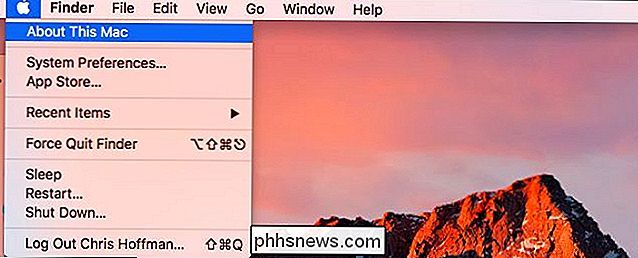
Clique no botão "Relatório do sistema" na janela que aparece.
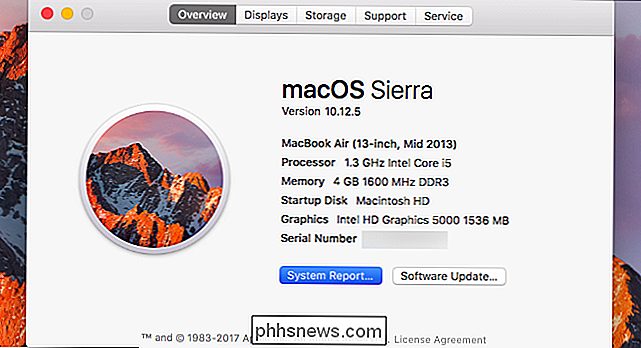
Role para baixo no painel esquerdo e clique em "Aplicativos" em Software. Seu Mac levará alguns segundos para criar a lista de aplicativos instalados.
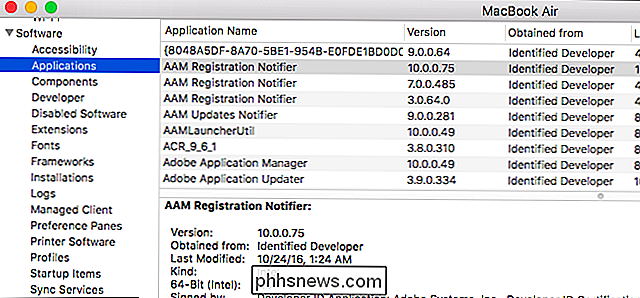
Role para a direita e procure a coluna "64-Bit". Você verá “Não” ou “Sim” nessa coluna, dependendo se um aplicativo é de 64 bits ou não.
Você pode classificar a lista por aplicativos com 64 bits ou não clicando no “ Cabeçalho da coluna de 64 bits. Examine a lista de aplicativos com "Não" nesta coluna para ver quais aplicativos são de 32 bits em seu sistema.

Você pode usar essas informações para ver se terá algum problema durante a transição para apenas 64 bits Programas. Por exemplo, na captura de tela aqui, podemos ver que temos algumas partes do software da Adobe de 32 bits. No entanto, a Adobe está trabalhando ativamente em seus aplicativos, portanto, esperamos que os aplicativos da Adobe logo se tornem de 64 bits e não sejam um problema.
Por outro lado, se você tiver um aplicativo de especialidade de 32 pouco, você deve verificar se ainda está sendo desenvolvido e receberá atualizações. Se não for, você pode querer olhar ao redor e ver se há um substituto que continuará a funcionar.
Felizmente, não há pressa. Esses aplicativos funcionarão normalmente no High Sierra, exibirão avisos no release após o High Sierra e deixarão de funcionar no lançamento após o lançamento após o High Sierra, no mínimo. Isso significa que você tem pelo menos até o final de 2019 até que os apps parem de funcionar.
E, mesmo que essa data esteja rolando e você ainda tenha um aplicativo insubstituível, pode continuar usando sua versão atual do macOS e se recusar a atualizar seu sistema operacional se o aplicativo for importante para você. Isso vai te dar mais tempo. Mas, no final, cabe aos desenvolvedores manter seus aplicativos atualizados para que eles continuem trabalhando nas futuras versões do macOS.

O Guia Completo para Melhorar a Vida da Bateria do Android
Era uma vez, você tinha que realmente ficar de olho no seu telefone Android para ter certeza que a bateria não estava sendo esgotado prematuramente. Alternar manualmente as conexões, ajustar constantemente o brilho e afins são basicamente todas as coisas do passado, mas ainda há coisas que você pode fazer para maximizar a vida útil da bateria do seu telefone.

Como personalizar a interface do usuário do Firefox Com userChrome.css
A interface do Firefox Quantum ainda é extremamente personalizável graças ao seu arquivo userChrome.css. Você pode editar esse arquivo para ocultar itens de menu indesejados, mover a barra de guias abaixo da barra de navegação, exibir várias linhas na barra de ferramentas de favoritos e fazer outras coisas que normalmente não seriam possíveis.



